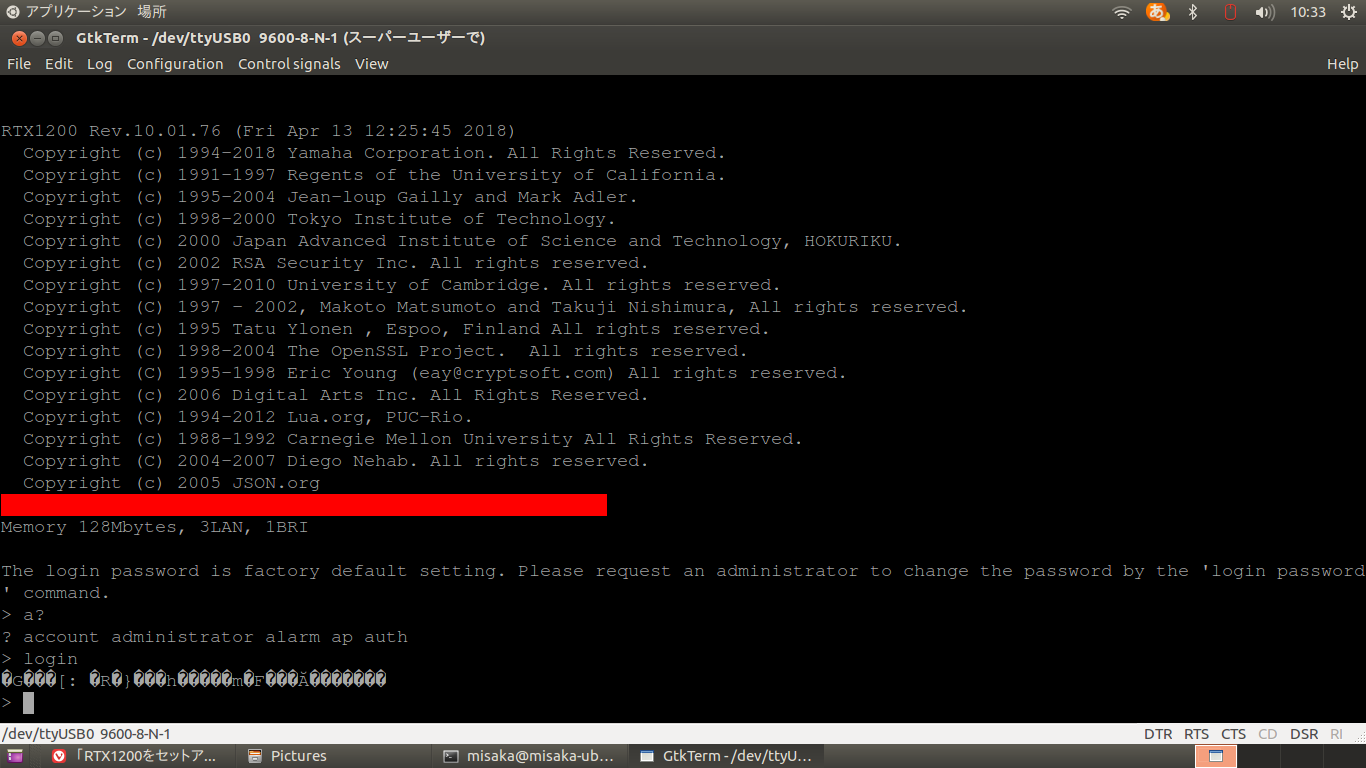目的
このページではRTX1200を初期化してからipv4/ipv6で通信できるようにするところまでを目的とする。前回と次回の間で文字コードで困ったのでそれの対処法を記す。
例のごとく筆者がCUIが好きなので使いやすいGUIが用意されているがガン無視していく。
いつものことながら筆者が環境作りなおすときに見るためのメモ書きなのでわかりにくいところが多い気がする。
使用機材・ソフトウェア
前回と同じだが記しておく。
・RTX1200(リンク)
・PC(Ubuntu16.0.4)
・GTKTerm 0.99.7-rc1
・telnet
・ifconfig
・USBシリアルケーブル(クロス)(amazonで筆者が買った物)
ログイン
前回ログインまでは行ったので前回と同じ手順でログインをする。
今回もせっかくシリアルケーブルを買ったのでシリアル通信で行っていく。
何から何まで時代に逆行してけんかを売っている気がするけれどもきっと気のせい。
文字コードの設定
作業をしていると以下の画像のように文字化けが発生した。赤い塗りつぶしの部分にはMACアドレスが出ている。
こうなった場合は以下のコマンドで文字コードを変更する。初期設定ではシフトJISになっている。
以下のコマンドを実行すると文字コードAscii、英語でログが出力されるようになる。
console character ascii
Ascii以外を設定したい場合は上記コマンドのascii部分を以下の表を見て変更する。
| 設定値 | 言語 | 文字コード |
|---|---|---|
| ascii | 英語 | ascii |
| sjis | 日本語 | シフトJIS |
| euc | 日本語 | euc |
執筆時点ではRTX1200はRev.10系なので問題はないと思うが、もし14以降のファームウェアを使っている場合は以下の表を参考にする。
| 設定値 | 言語 | 文字コード |
|---|---|---|
| en.ascii | 英語 | ascii |
| js.sjis | 日本語 | シフトJIS |
| js.euc | 日本語 | euc |
| js.utf8 | 日本語 | utf8 |
保存
設定を保存するには下記のコマンドを打つ。ただし、Administratorでなければ出来ないので、Administratorで実行する。Administratorに昇格するにはadministratorコマンドを発行する。
save